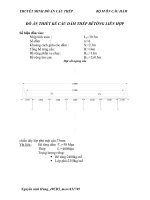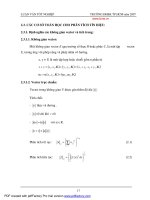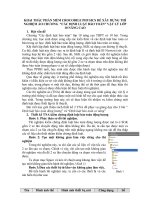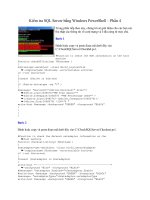Tạo đám mây riêng bằng Hyper-V (Phần 4) pptx
Bạn đang xem bản rút gọn của tài liệu. Xem và tải ngay bản đầy đủ của tài liệu tại đây (97.54 KB, 3 trang )
Tạo đám mây riêng bằng Hyper-V (Phần 4)
Mặc dù file ảnh mà chúng ta đã tạo có thể khởi chạy được ngay nhưng nó thực sự
chưa sẵn sàng đi vào sử dụng. Do ta đang tạo một đám mây riêng với mục tiêu
cuối cùng là có thể tạo ra những máy ảo bên trên qua trình điều khiển dịch vụ
(self-service console). Trước khi đạt được mục tiêu này thì file ảnh cần được
chuẩn hóa.
Như các bạn đã biết thì mỗi bộ cài đặt Windows đều chứa thông tin như tên máy
và SID để nhận dạng duy nhất máy tính trong mạng. Cũng như vậy, các máy ảo sử
dụng hệ điều hành Windows không thể sao y được nếu chúng đang chạy một bộ
cài đặt Windows thông thường, do quá trình sao y sẽ làm trùng lặp máy trên mạng.
Trong trường hợp như vậy, ta cần chuẩn hóa file ảnh đã tạo. Việc chuẩn hóa sẽ gỡ
bỏ thông tin nhận dạng vì thế máy ảo có thể được sao y bao nhiêu lần cũng được.
Bây giờ, hãy tạo và sau đó chuẩn hóa cho một máy ảo theo file ảnh đã có, bắt đầu
bằng việc sử dụng một server đang chạy Hyper-V để tạo ra một máy ảo mới. Để
làm điều này, mở trình quản lý Hyper-V Manager và chọnNew|Virtual
Machine từ khung Actions. Khi cửa sổ cài đặt máy ảo mới hiện lên, kích Next để
bỏ qua màn hình Welcome.
Trong bài trước, chúng ta đã tạo 2 file ảnh cho Windows 7 và Windows Server
2008 R2. Ở đây ta sẽ sử dụng file ảnh Windows 7. Do đó, chỉ định file ảnh
Windows 7 làm tên máy ảo. Màn hình còn có tùy chọn cho phép quy định vị trí
lưu máy ảo.
Nhấn Next để sang cửa sổ thiết lập bộ nhớ RAM cho máy ảo. Bộ nhớ Ram tối
thiểu nên cấp là 1024MB.
Màn hình kế tiếp sẽ yêu cầu chỉ định cạc mạng cho máy ảo sử dụng. Mặc định thì
các máy ảo không được cấu hình kết nối ra mạng nên hãy chắc chắn bạn đã chọn
cạc mạng trước khi nhấn Next.
Tiếp theo, ta sẽ phải chỉ định dung lượng ổ đĩa cứng ảo. Nên cấp phát tối thiểu
50GB. Tuy nhiên, dù bạn có chỉ định kích thước ổ cứng tối đa 2040GB thì file ổ
cứng ảo thực tế sẽ chỉ lớn bằng lượng dữ liệu được lưu trong nó.
Màn hình tiếp theo hỏi bạn có muốn cài đặt hệ điều hành không. Chọn tùy chọn
cài đặt một hệ điều hành từ server cài đặt trên mạng, như hình dưới.
Nhấn Finish để tạo máy ảo.
Cài đặt Windows
Khi bạn trở lại màn hình Hyper-V Manager, kích đúp vào máy ảo mới tạo. Máy ảo
ban đầu ở chế độ tắt (power off), vì vậy hãy chọn Start từ thực đơn Action để bật
máy. Sau vài phút khởi động, máy ảo được nhận một địa chỉ IP từ DHCP server.
Khi đó, ta phải nhanh tay nhấn phím F12 để bắt đầu chế độ khởi động qua mạng.
Lúc này, máy ảo sẽ tải một môi trường tiền khởi động cho Windows, như hình
dưới.
Hãy chắc chắn rằng đã chọn đúng bàn phím chuẩn và sau đó kích vào Run the
Deployment Wizard to install a new Operating System. Tiếp theo, cung cấp
username, tên miền và mật khẩu có thể dùng để kết nối tới thư mục chung.
Sau khi nhập thông tin nhận thực, nhấn OK. Chọn hệ điều hành muốn cài.
Kích Next để nhập tên máy. Tên máy được chọn không phù hợp do ta sẽ chuẩn
hóa file ảnh, vì thế chỉ cần nhấnNext để chấp nhận tên mặc định.
Màn hình kế tiếp hỏi tên miền (domain) người dùng muốn gia nhập. Ta sẽ chưa
tham gia miền nào lúc này. Thay vào đó chọn Join a Workgroup và nhấn Next.
Chọn Do Not Restore User Data and Settings và nhấn Nextmột lần nữa.
Lúc này, hãy kiểm tra lại ngôn ngữ, định dạng giờ và bàn phím đã chọn rồi kích
Next để chọn múi giờ.
Tiếp theo, chọn Capture an Image of this Reference Computer, như hình dưới.
Trường Location phải trỏ đến thư mục chung và ta phải chỉ định tên nhận dạng
cho file ảnh đang tạo